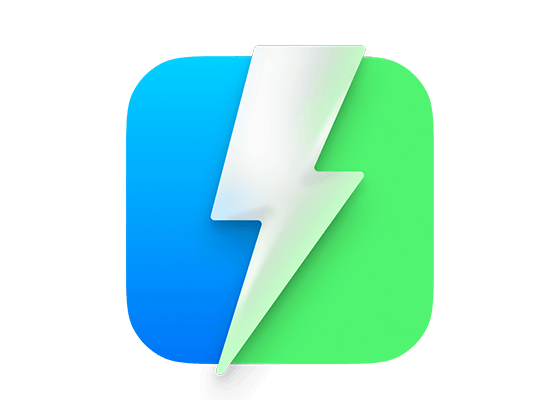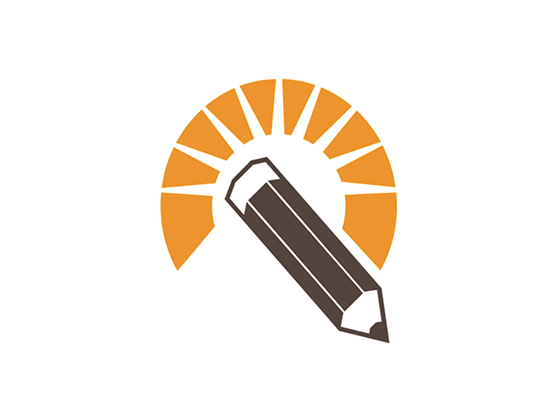今天我们就来介绍一下macOS系统中自带的批量重命名功能!
首先,选择我们需要重命名的文件,然后点击鼠标右键呼出菜单,如下图所示:
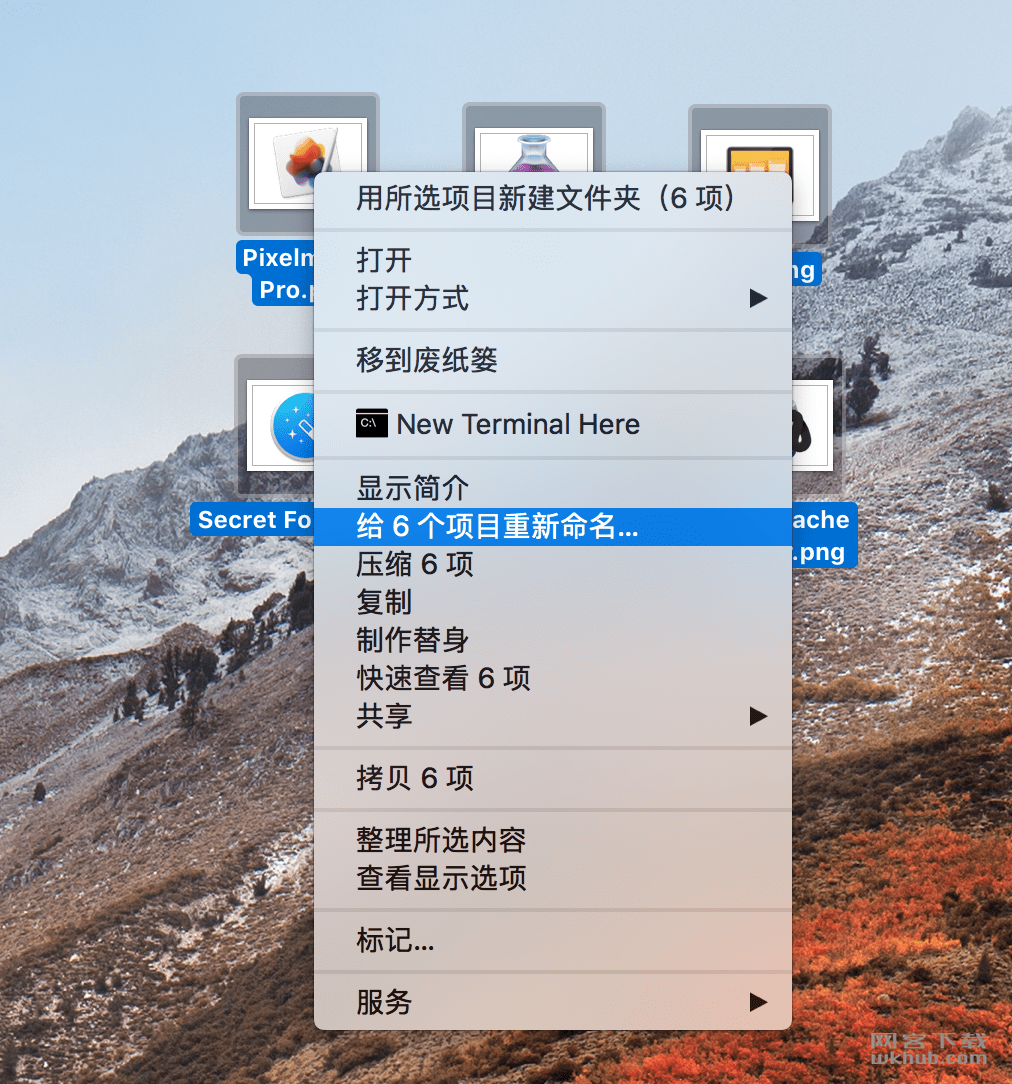
我们看到左上角的选项中分别有三项选择,分别是:替换文本,添加文本以及排序。
在「替换文本」功能中,我们可以将文件名中已存在的字符统一替换为我们想要的字符。
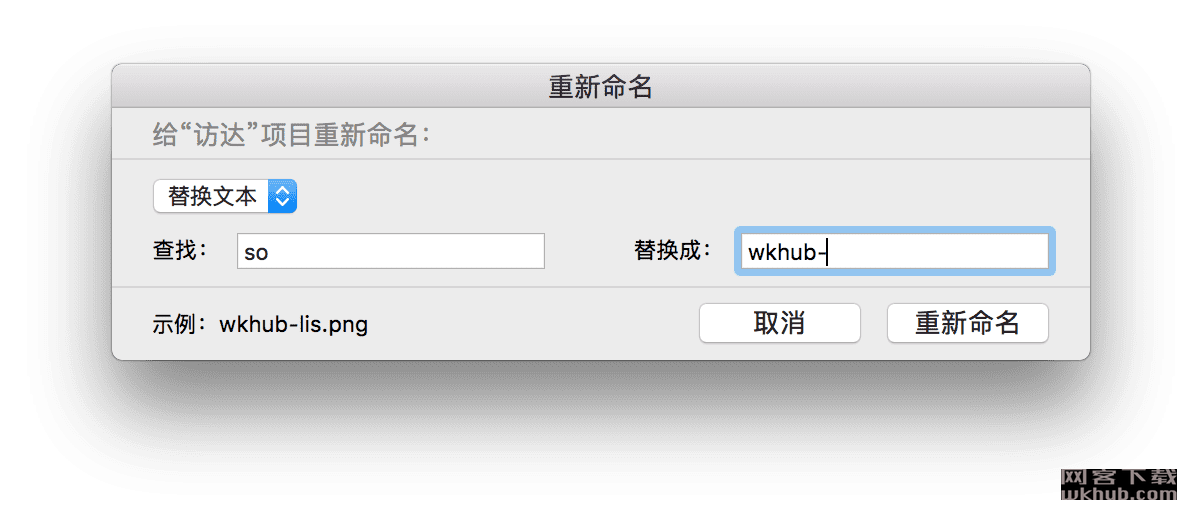
在「添加文本」功能中,我们可以给所有文件统一加上固定字符串,并且可以选择加在名称之前或之后。
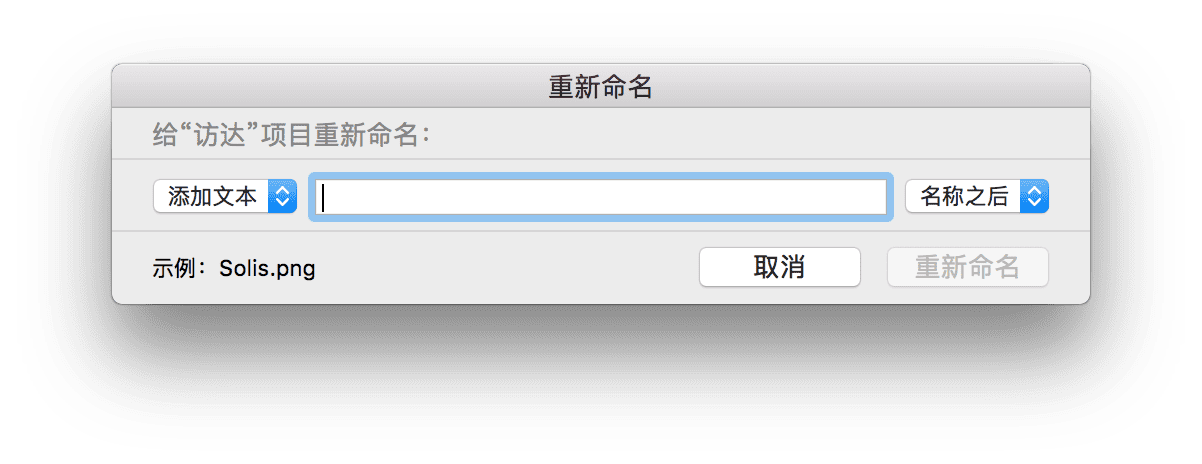
而用「排序」功能,我们则可以利用简单的规则将文件重命名成我们需要的样子。
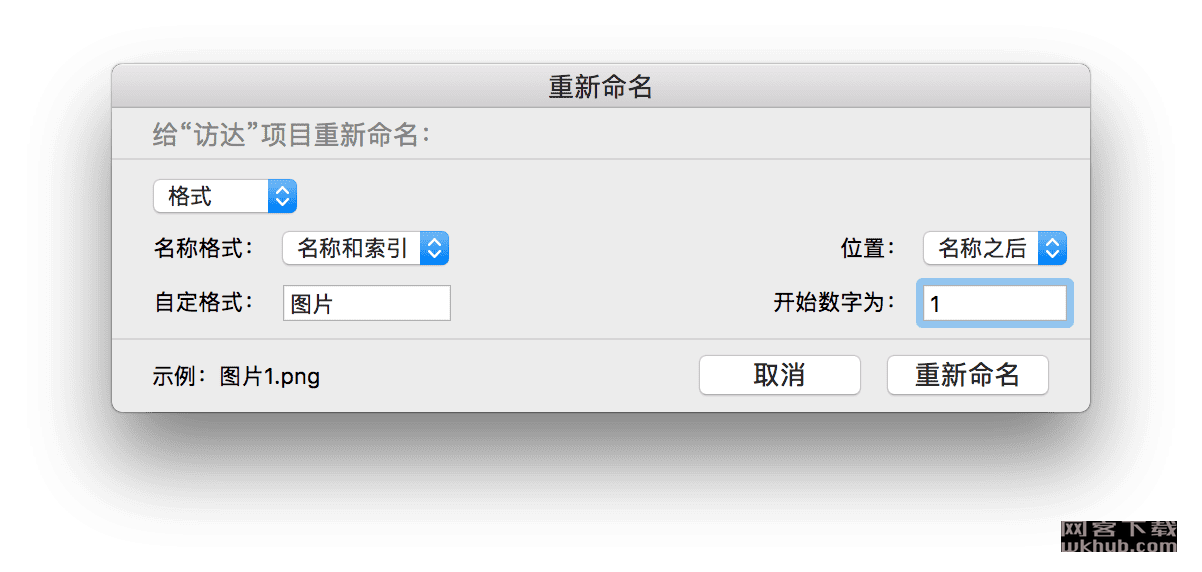
在这次示例中,我们使用了「排序」功能,利用了上图中所示的规则选项,进行了批量重命名。
效果如图所示:
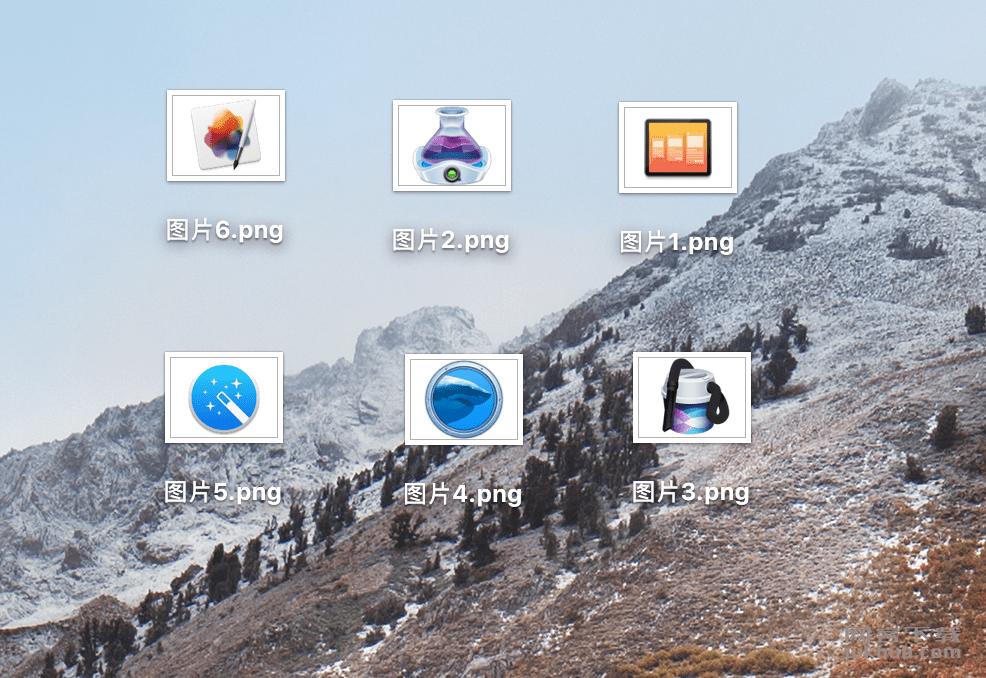
在没有第三方APP的帮助下,系统自带的功能是不是也一样很方便呢?
当然,在有条件的情况下还是推荐使用功能更强大、更方便的第三方APP。
[wplist title=”Renamer 5.2 文件批量重命名工具” link=”https://www.wkhub.com/applications/1147.html” img=”https://www.wkhub.com/wp-content/uploads/2018/05/Renamer.png” price=”” oprice=”” btn=”进入下载” ]Renamer由Incredible Bee开发,支持各种不同情况的重命名,如添加前缀、后缀、大小写转换、添加数字、替换字符等等,你可以自定义重命名的规则,支持批量转换,只需要简单的拖拽就可以转换成功。[/wplist]
[wplist title=”A Better Finder Rename 10.29 文件批量重命名” link=”https://www.wkhub.com/applications/4074.html” img=”https://www.wkhub.com/wp-content/uploads/2018/05/A-Better-Finder-Rename.png” price=”” oprice=”” btn=”进入下载” ]A Better Rename是Mac上的一款文件批量重命名工具,仅需要简单的拖拽,设置文件的前缀名称和后缀的规则,就可以快速的批量重命名这些文件,非常的方便和易用,能够帮助我们节约大量的时间。[/wplist]
声明:本站所有文章,如无特殊说明或标注,均为本站原创发布。任何个人或组织,在未征得本站同意时,禁止复制、盗用、采集、发布本站内容到任何网站、书籍等各类媒体平台。如若本站内容侵犯了原著者的合法权益,可联系我们进行处理。